Updated on 2023-06-02
views
5min read
Grundsätzlich wird eine Audiodatei, die verschiedene Arten von Audioinhalten speichern kann, darunter Lieder, Hörbücher, Podcasts usw., als M4A-Datei bezeichnet. Es speichert im MPEG-4-Format und kodiert mit dem Advanced Audio Coding (AAC) Codec oder dem Apple Lossless Audio Codec (ALAC). Es gibt viele Lebensphasen, in denen Sie mehrere M4A-Dateien zusammenführen müssen, um Hintergrundmusik in verschiedenen Präsentationen, Diashows oder Videos hinzuzufügen. Viele von uns möchten Musik ohne Pause abspielen oder eine eigene Musikdatei haben. Aus diesem Grund ist es notwendig, M4A-Dateien zusammenzuführen. Auch hier kann Ihnen das Zusammenführen von Audios helfen, unnötige Hintergrundgeräusche aus dem Audioclip zu entfernen. Aber das Hauptproblem ist, dass die meisten von uns nicht wissen, wie man M4A-Dateien einfach zusammenführt, weil es ziemlich schwierig ist, sie ohne Erfahrung zusammenzuführen. Es gibt viele Online-/Offline-M4A-Merging-Software auf dem Markt. Einige von ihnen sind reich an Funktionen und einige von ihnen haben Einschränkungen hinsichtlich der Funktionen. In diesem Artikel schlagen wir Ihnen einige Software und die 5 besten Möglichkeiten zum Zusammenführen von M4A-Dateien unter Windows/Mac/Mobile/Online vor.
Teil 1: Schnellster Weg zum Zusammenführen von M4A-Dateien unter Windows: Eassiy Audio Editor
Eassiy Audio Editor erweist sich als die beste Software und die M4A-Zusammenführung ist keine Ausnahme, wenn es um mühelose Qualitätsbearbeitung geht. Sie können Audiodateien mit jedem Format schnell und ohne Qualitätsverlust zusammenführen, da es gängige Audioformate wie MP3, M4A, OGG usw. unterstützt. Es gibt keine Begrenzung für die Anzahl der hinzuzufügenden Audiodateien und die Option dazu Auswahl des Zielformats ist ebenfalls verfügbar. Es ist auch ein dedizierter Konverter und Kompressor, abgesehen davon, dass es ein Audio-Merger ist. Über die Batch-Konvertierungsfunktionen können viele Audiodateien gleichzeitig konvertiert oder komprimiert werden. Außerdem können Sie Audioeinstellungen wie Bitrate, Kanal usw. ändern. Alles steht Ihnen zur Verfügung, egal ob Sie Ausgabeformate oder die anderen Codecs ändern müssen. Darüber hinaus unterstützt es auch eine Reihe von Funktionen wie Videokonvertierung, Bearbeitung, Videokomprimierung und andere.
Hauptmerkmale
- Kann M4A-Dateien einfach und ohne Qualitätsverlust zusammenführen.
- Unterstützt zahlreiche Audioformate, darunter M4A, MP3, OGG usw.
- Bietet verschiedene Bearbeitungsfunktionen wie Trimmen, Zuschneiden, Teilen, Hinzufügen von Untertiteln und andere zum Bearbeiten von Audio- und Videodateien.
- Bietet im Vergleich zu anderen Programmen eine schnelle Konvertierungsgeschwindigkeit.
- Haben Sie die Fähigkeit, Audio in Video mit vielen Bildern umzuwandeln.
Schritte zum Zusammenführen von M4A-Dateien unter Windows
Schritt 1: Laden Sie Eassiy Audio Editor herunter und installieren Sie es auf Ihrem System. Öffnen Sie das Programm und wählen Sie „Video Merger“, um Ihre Video/Audio-Mischung zu starten, indem Sie auf „Toolbox“ klicken.
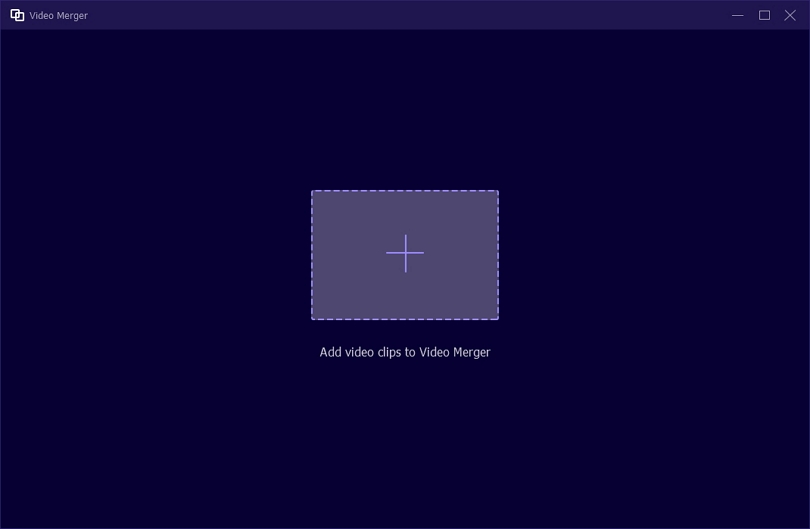
Schritt 2: Sie können Audioclips hinzufügen, indem Sie auf „+“ tippen oder die Audios einzeln direkt in das Fenster ziehen. Die Anzahl der Clips, die der Zusammenführung hinzugefügt werden können, ist unbegrenzt. Bevor Sie Ihre Dateien zusammenführen, können Sie sie bearbeiten, trimmen, voraus/hinter, weiterleiten und andere.
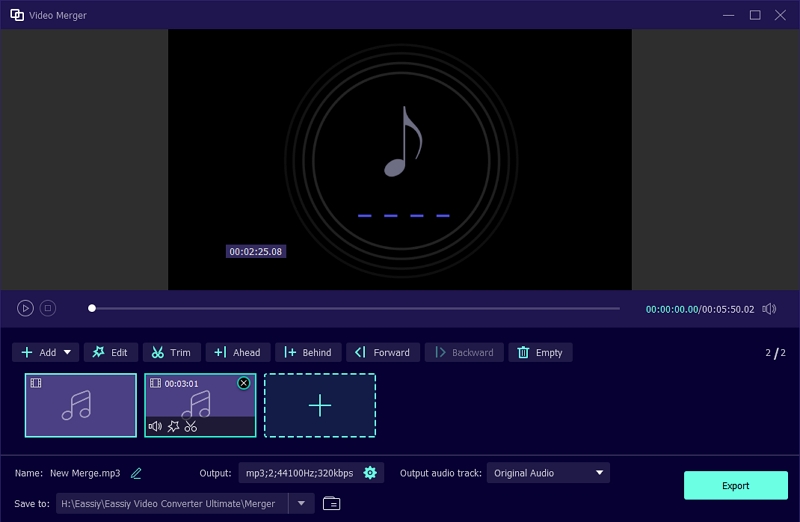
Schritt 3: Sie können jetzt Ihre Audioeinstellung anpassen, bevor Sie die Datei exportieren. Exportieren Sie Ihre zusammengeführte Datei, indem Sie auf „Exportieren“ klicken. Nachdem der Zusammenführungsprozess abgeschlossen ist, tippen Sie auf die Schaltfläche „OK“ oder „Erneut zusammenführen“.
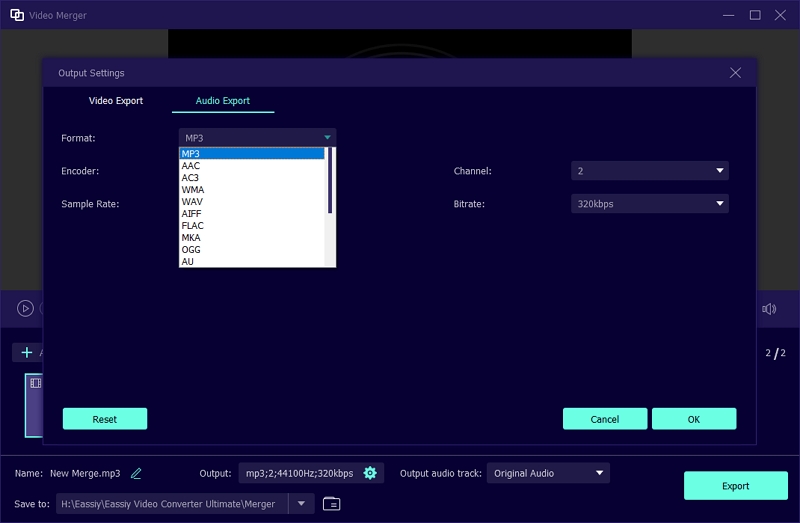
Teil 2: So führen Sie M4A-Dateien auf dem Mac zusammen
Sie benötigen einen hochwertigen M4A-Merger/Combiner, um M4A-Dateien auf dem Mac zusammenzuführen. Audacity ist ein benutzerfreundlicher Mehrspur-Audio-Editor und -Recorder für Windows, macOS, GNU/Linux und andere Betriebssysteme. Es ist kostenlos und vollständig eine Open-Source-Software. Diese Software kann Live-Audio über ein Mischpult oder Mikrofon aufnehmen und auch Aufnahmen aus verschiedenen Dateiformaten digitalisieren. Damit können Sie Sounddateien importieren, bearbeiten und kombinieren. Es unterstützt auch 16-Bit-, 24-Bit- und 32-Bit-Audios.
Schritte zum Zusammenführen von M4A-Dateien auf dem Mac:
Schritt 1: Zuerst müssen Sie die M4A-Dateien in Audacity eingeben.
Schritt 2: Wählen Sie dann „Spuren“ aus der Symbolleiste. Klicken Sie danach auf „Spuren ausrichten“ und wählen Sie dort „Ende an Ende ausrichten“ aus.
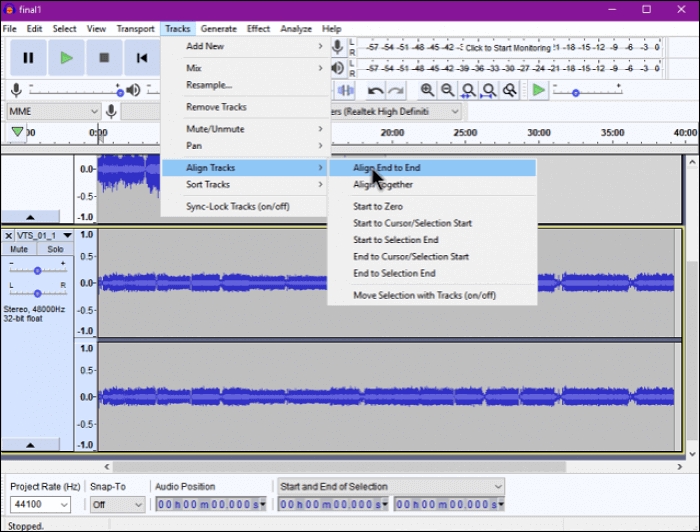
Schritt 3: Klicken Sie abschließend auf „Datei“ und „Exportieren“. Wählen Sie „Als M4A exportieren“, um die zusammengeführte Datei als M4A-Datei zu exportieren.
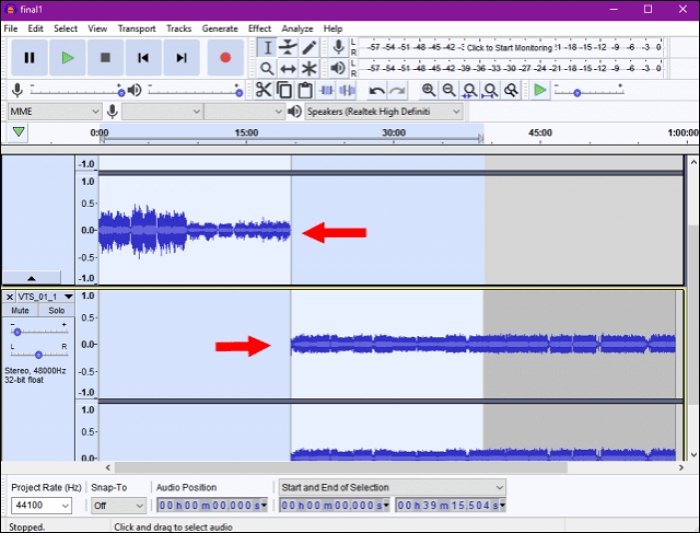
Teil 3: So führen Sie M4A-Dateien auf dem iPhone zusammen
Eine großartige Möglichkeit zum Zusammenführen/Kombinieren von M4A-Dateien auf dem iPhone ist die Verwendung von Hokusai Audio Editor. Hokusai ist ein Mehrspur-Audio-Editor für iPhone, iPad oder iPod touch. Es hat eine schöne, komplikationsfreie Oberfläche. Hokusai ist optimiert, um Ihnen eine saubere, klare Sicht auf Ihre Tracks zu geben. Es wird kostenlos mit einer Reihe nützlicher Tools geliefert, z. B. Ein- und Ausblenden, Lautstärke normalisieren, grundlegende Synthese und Zeitumkehrung. Mit dieser App können Sie mehrere Audiodateien gleichzeitig bearbeiten, diese Audios zusammenmischen und in das M4A-Format exportieren. Anschließend können Sie diese auf Ihrem Computer speichern, an andere Apps auf Ihrem Gerät senden oder in verschiedene Cloud-Dienste hochladen.
Schritte zum Zusammenführen von M4A/Audio-Dateien auf dem iPhone:
Schritt 1: Zuerst müssen Sie „Hokusai Audio Editor“ installieren und starten. Klicken Sie dann auf „Importieren“, um Ihre Audios aus der Dateien-App in die Software einzugeben.
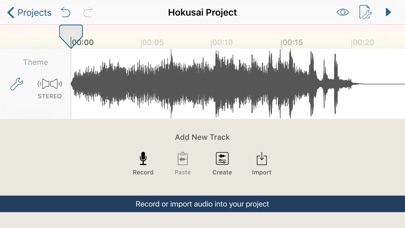
NB: Diese App unterstützt das Importieren vieler Dateien nicht, daher müssen Sie sie einzeln auswählen.
Schritt 2: Spielen Sie nun alle hochgeladenen Audiodateien ab und wenn Sie etwas ändern möchten, schneiden Sie es vor dem Zusammenführen.
Schritt 3: Nachdem Sie die Änderungen vorgenommen haben, müssen Sie schließlich auf das Schraubenschlüssel-Symbol in der oberen rechten Ecke des Fensters klicken. Wählen Sie dann die Option „Audio teilen“ aus dem Dropdown-Menü.
So können Sie M4A/Audio-Dateien auf dem iPhone zusammenführen.
Teil 4: Wie man M4A-Dateien auf Android zusammenführt
Das Zusammenführen von M4A-Dateien auf Android ist eine einfache Aufgabe, wenn Sie Online-Audio-Merger wie Clideo haben. Clideo ist ein kostenloser und Open-Source-Online-basierter Audio-Merger. Sie können mehrere Audiodateien gleichzeitig hinzufügen. In dieser Software können Sie die Reihenfolge ändern, Überblendungen hinzufügen und sie dann zu einer zusammenführen. Es ist ein All-in-One-Tool, das Sie einfach verwenden können.
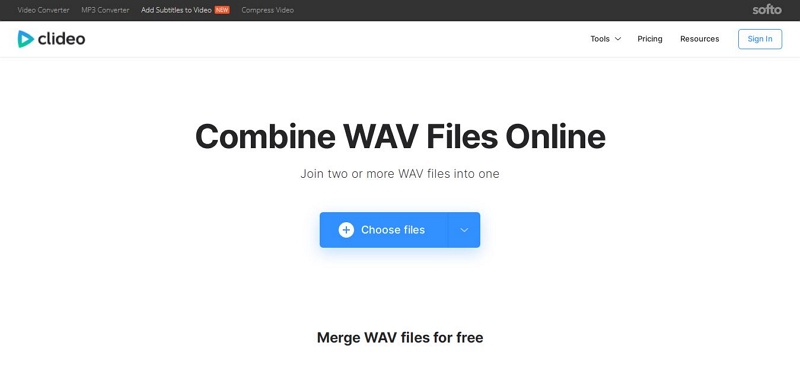
Schritte zum Zusammenführen von M4A/Audio-Dateien auf Android:
Schritt 1: Zuerst müssen Sie die Clideo-Website auf Ihrem Android-Gerät über einen Browser besuchen. Laden Sie dann Ihre M4A-Dateien über die Schaltfläche „Dateien auswählen“ hoch.
Schritt 2: Als nächstes müssen Sie die Dateien gemäß Ihrer bevorzugten Reihenfolge anordnen, die Datei umbenennen und ein Ausgabeformat auswählen.
Schritt 3: Fügen Sie die Audiodateien schließlich zusammen, indem Sie auf die Hauptschaltfläche klicken. Warten Sie, bis der Zusammenführungsprozess abgeschlossen ist, und laden Sie dann die Datei auf Ihr Gerät herunter.
Teil 5: Wie man M4A-Dateien online zusammenführt: Audio Joiner
Um M4A-Dateien online zusammenzuführen, können Sie Audio Joiner als Standardtool verwenden. Audio Joiner ist eine kostenlose Online-App, mit der Sie mehrere Audiospuren zu einer zusammenfügen können. Es unterstützt Crossfading und mehr als 300 Audiodateiformate. Es benötigt keine externe Software. Sie können Dateien ohne Datenschutzbedenken kombinieren, da alle hochgeladenen Dateien gelöscht werden, nachdem Sie Ihre Arbeit abgeschlossen haben.
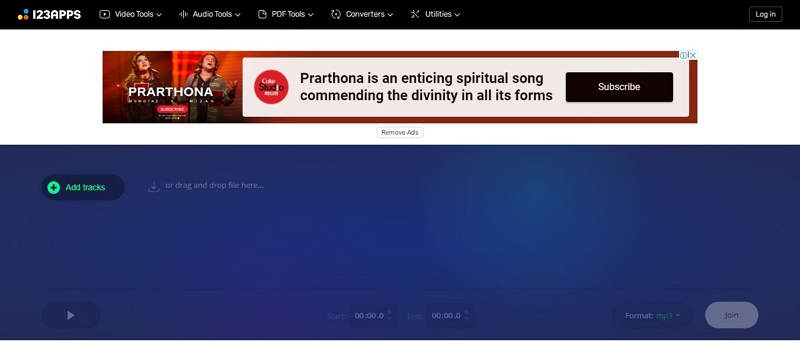
Schritte zum Online-Zusammenführen von M4A-/Audiodateien:
Schritt 1: Zuerst müssen Sie die Audio Joiner-Website von Ihrem Computerbrowser aus besuchen.
Schritt 2: Dann müssen Sie die M4A-Dateien hochladen, indem Sie auf die Schaltfläche „Track hinzufügen“ klicken.
Schritt 3: Sie finden alle hochgeladenen Dateien auf der Programmoberfläche. Jetzt können Sie die Position oder Reihenfolge der Dateien auswählen, das endgültige Ausgabeformat festlegen und die Start- und Endzeit festlegen.
Schritt 4: Klicken Sie abschließend auf die Schaltfläche „Beitreten“ und warten Sie, bis der Zusammenführungsprozess abgeschlossen ist. Laden Sie dann die zusammengeführte Datei auf Ihren Computer herunter.
Fazit
Audiozusammenführung ist ein geläufiges Wort unter uns, weil wir Audiospuren aus verschiedenen Gründen zusammenführen müssen. Es gibt eine Reihe von Leuten, die nicht wissen, wie man M4A-Dateien einfach zusammenführt. Dieser Artikel ist für sie. Nachdem Sie diesen Artikel gelesen haben, können Sie M4A/Audio-Dateien problemlos zusammenführen. In diesem Artikel haben wir Ihnen einige Audio-Zusammenführungen und das Zusammenführen von M4A/Audio-Dateien unter Windows/Mac/Mobile/Online vorgeschlagen. Unter all diesen möchten wir Ihnen wärmstens empfehlen, den Eassiy Audio Editor zu verwenden. Es ist einer der besten Audio-Joiner mit einfach zu bedienender Benutzeroberfläche und umfangreichen Funktionen. Sie werden das Tool auf jeden Fall lieben, wenn Sie anfangen, es persönlich zu verwenden.






